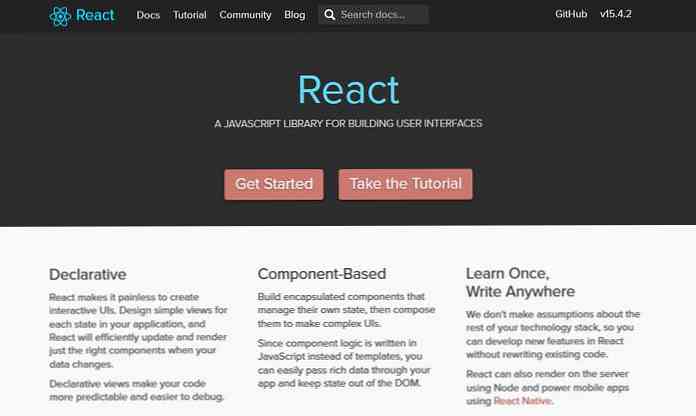Återaktivera vilolägealternativet i Windows Vista
Om du har upptäckt att ditt alternativ för viloläge saknas i Windows Vista, kan det hända att du kör diskrensningsguiden och tar bort vilolägen. Detta beror på en känd bugg i Vista som kanske inte har varit snabbkorrigerad redan.
Det är dock mycket enkelt att sätta på det igen.
Typ cmd i startmenyns sökrutan och använd Ctrl + Shift + Enter för att öppna i administratörsläge. Du kan också högerklicka på objektet i menyn och välja Kör som administratör.

Skriv följande kommando från kommandotolken:
powercfg / hibernate on

Du måste starta om datorn innan den träder i kraft.
Uppdatering: Alternativ metod
En alternativ metod med flera steg föreslogs av Shane i kommentarerna. Om ovanstående inte löser ditt problem kan du använda dessa steg.
- Gå till kommandotolken i Start-menyn under Tillbehör och högerklicka på ikonen: klicka på "Kör som administratör".
- Klistra in: "powercfg.exe / hibernate on" och tryck på Enter och klistra in "powercfg -h on" och tryck in för att vara säker.
- Öppna Kontrollpanelen och skriv in "Viloläge" i sökningen.
- Klicka på "Slå viloläge på eller av"
- Klicka på "Ändra förinställda ströminställningar"
- Bläddra till och expandera alternativet "Sömn".
- Välj "Av" till alternativet Tillåt hybridsömning.
- Bläddra till och expandera alternativet "Strömknappar och lock".
- Välj "Viloläge" för alternativet "Sömnknappsaktivitet". 10. Välj "Viloläge" för alternativet "Startmeny strömbrytare".
Förhoppningsvis kommer en av dessa metoder att lösa ditt problem!